- 【最大50%オフ】Kindle本 月替りマンガ&ラノベキャンペーン
- 2025/12/11(木)まで
- 【50%還元】Kindle本 ポイント還元キャンペーン
- 2025/12/15(月)まで
ドコモから「IIJmio」にMNPする手続き・手順のすべて(SIMフリーiPhone)

長年使ったドコモから「IIJmio」にMNP(番号ポータビリティ)で乗り換えたので、やり方をご紹介します。
他キャリアから乗り換える方や、MNPじゃない方も手続きは大差ないと思います。端末はSIMフリーiPhone 7を想定して進めているので、Androidの人は設定方法などが少しだけ違うかもしれません。
ただ手続き・手順に関しては参考にしていただけるかと!一通りの手順をまとめたので、乗り換えを検討中の人はぜひご覧ください。
【関連】その後、ahamoに乗り換えました。
「IIJmio」って何?
「IIJmio(あいあいじぇーみお)」は、巷で格安SIMと言われるものの1つ。難しい言葉でいうとMVNO(仮想移動体通信事業者)。
ザックリ説明すると、ドコモの回線網を借りて展開している通信事業者です。なのでドコモが繋がるところで繋がります。
一般的な知名度は低いかもしれませんが、そもそもIIJ(インターネットイニシアティブジャパン)はこういう業界の大手ということで、まあ安心感あるかな…と思って選びました。

そして何といっても月額料金の安さが魅力。
月々3GBまでのデータ通信専用SIMなら月額900円。おそらくユーザーが多そうな6GBの音声通話機能付きSIMなら月額2,220円。大手キャリア(ドコモ・au・ソフトバンク)を使っている人は年間で5万円ぐらい節約できるのではないでしょうか。
| デバイス名 | 音声通話機能付きSIM | SMS機能付きSIM (タイプD) | SMS機能付きSIM (タイプA) | データ通信専用SIM |
|---|---|---|---|---|
| 3GB | 1,600円 | 1,040円 | 900円 | 900円 |
| 6GB | 2,220円 | 1,660円 | 1,520円 | 1,520円 |
| 12GB | 3,260円 | 2,700円 | 2,560円 | 2,560円 |
SMS機能付きSIMの「タイプA・タイプD」というのは、ちょっと大雑把な説明になりますが、以下のように使いたい端末のキャリアによって通信規格などが異なるのでA/Dの2種類が用意されているというわけです。
- ドコモ端末ならタイプA
- au/ソフトバンク端末ならタイプD
- SIMフリー端末ならタイプA/DどちらでもOK
ちょっとややこしい話になるので詳細は公式サイトに譲りますね…。
そんな「IIJmio」への乗り換え、順を追ってご説明します。落ち着いてやれば誰でもできます!僕もMNP・格安SIMへの乗り換えは今回が初挑戦でしたが、滞りなくできました。
手順0(ゼロ):大まかな流れ
大まかな全体像を把握しておきましょう。
MNPするというのはこういうことです⇓ ドコモの「MNPを利用した解約のお手続き方法」の図がわかりやすかった。
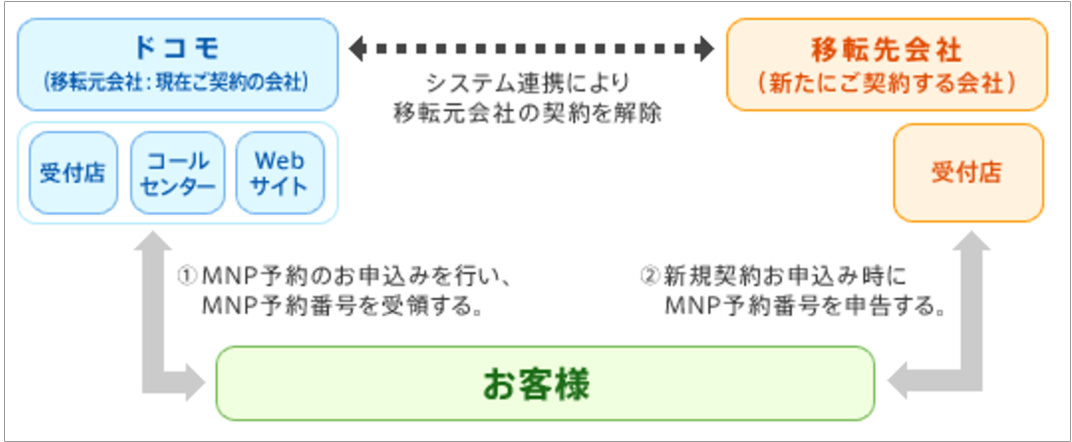
ザックリまとめると、以下のような流れになります!
- 今利用中のキャリアからMNP予約番号を取得
- そのMNP予約番号を乗換え先に伝えて契約
- 格安SIMカードが家に届く
- 設定すると乗換元が解約され、乗換先との契約が完了する
では順番に見てみましょう。
※以下ドコモからIIJmioにMNP乗換することを念頭に書いていますが、他キャリアからIIJmioに乗り換える場合でも大差ないはず…。
手順1:今使っているキャリアの「MNP予約番号」を取得する
聞きなれない言葉ですが、「MNP予約番号」という10桁ぐらいの数字の羅列番号を取得するところから始まります。これは今使っているキャリアのWebサイト、お店、インフォメーションセンターに電話、などで取得可能。
お店なら「予約番号を出して欲しい」と伝えればOKかと思いますし、インフォメーションセンターへも電話一本すればOK!
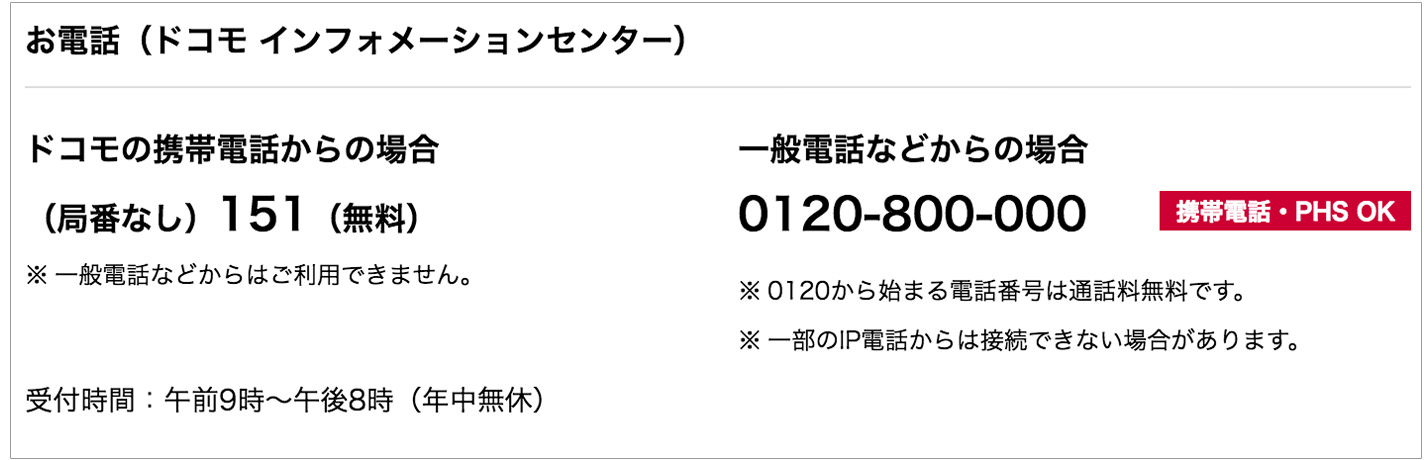
ただしお店もインフォメーションセンターへの電話も受付時間があるので、忙しい人はWebサイトから申し込むのが手っ取り早いですかね。
WebサイトからMNP予約番号を取得するには、まずMy docomoにパソコンでログイン(スマホからは手続きできないようです)。
オンライン手続きから「携帯電話番号ポータビリティ(MNP)を利用した解約のお手続き方法」に。お得な新プランなどをアピールして解約を思いとどまらせようとしてきますが、ページ下の「解約お手続き」から先へ進めます。
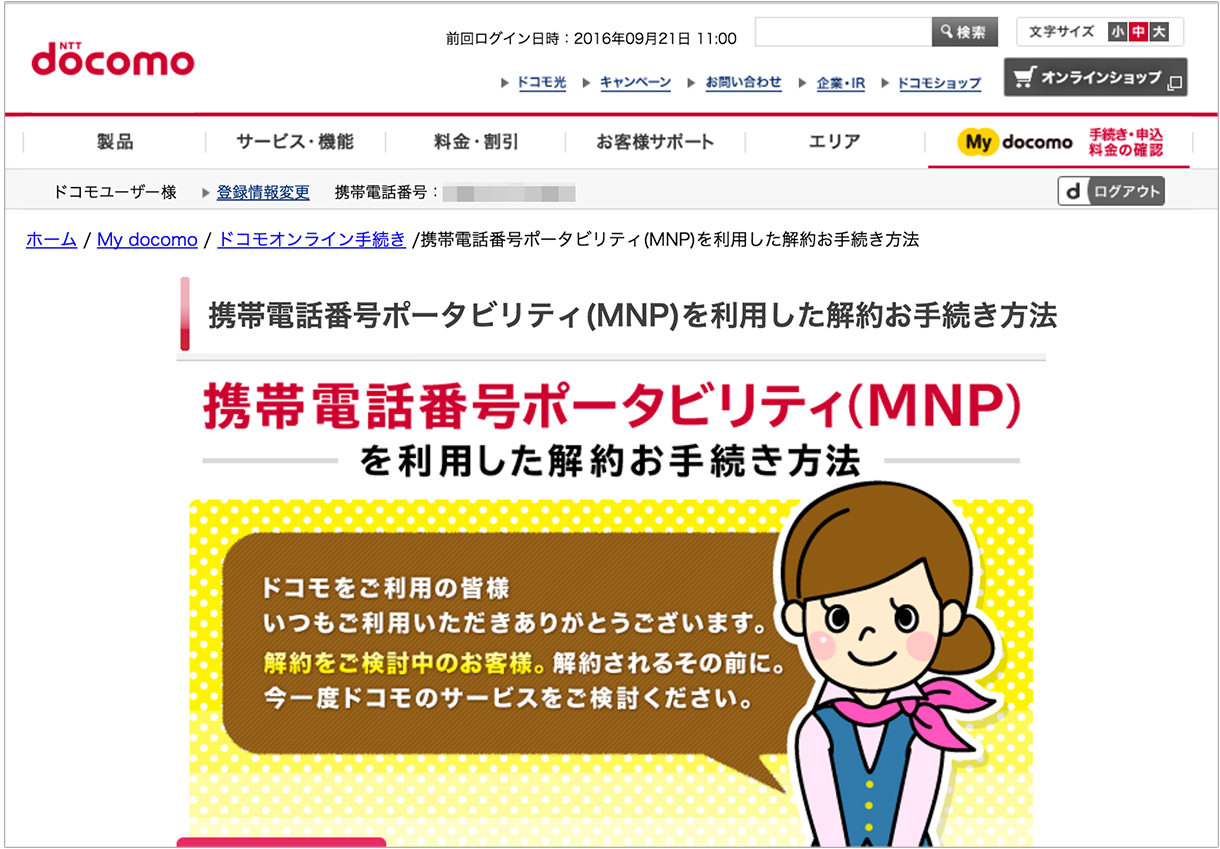
ここでちょっと注意点!解約するとdポイントがなくなり、月々サポートが終了します。
さらに端末代残金、解約月でない場合は解約金、MNP転出事務手数料(2,160円)、MNP転入先の事務手数料(3,240円)を支払う必要があるよ、とお知らせが出てきます。まあこれは払うしかないので、問題なければ次へ進みましょう。
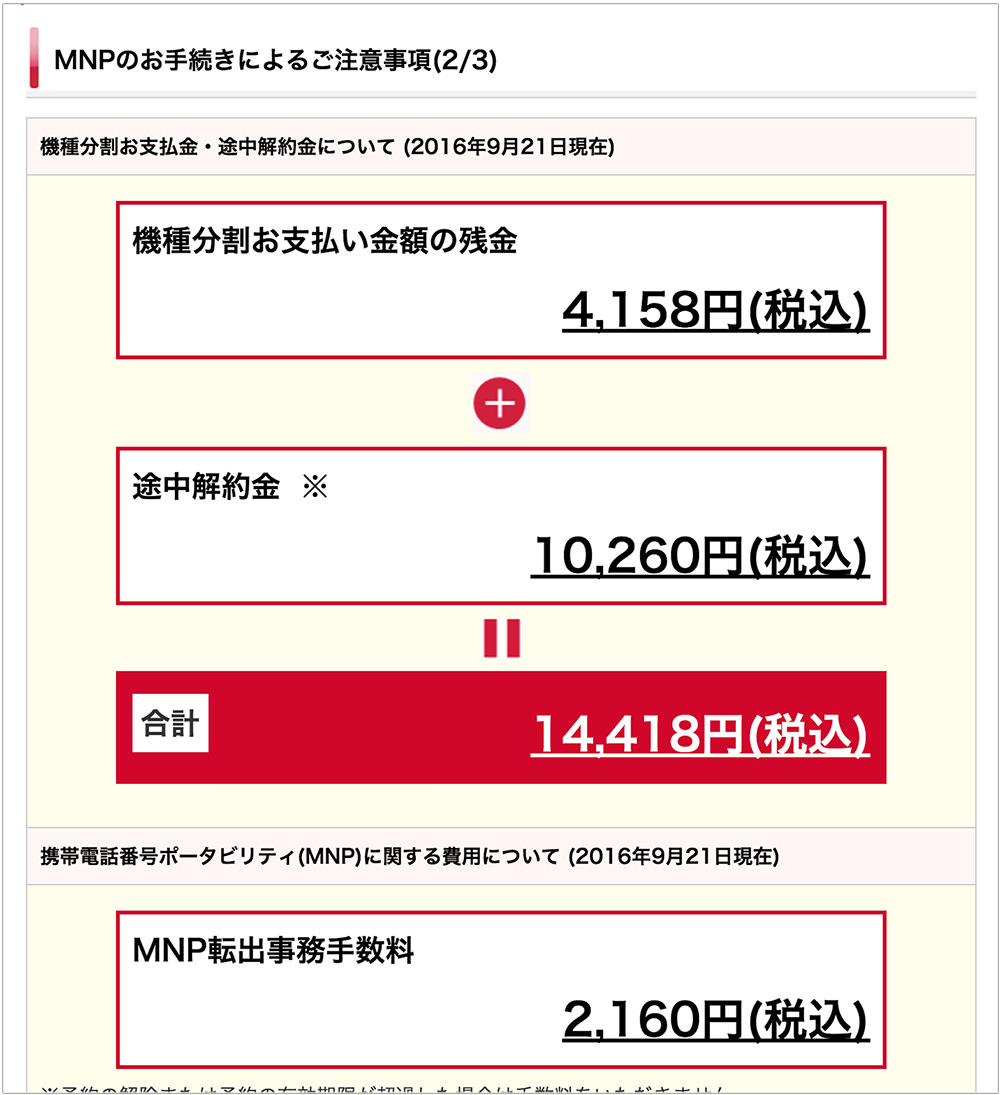
そしたらMNPの注意事項がズラリと表示されます。大事かなと思われるところとしては……、
- MNP予約番号の有効期限は15日間。手続きはお早めに。
- ドコモとの契約が解除される日は、移転先の事業者との契約が完了した日付。
あたりでしょうか。目を通しておいたほうが良いかと思います。
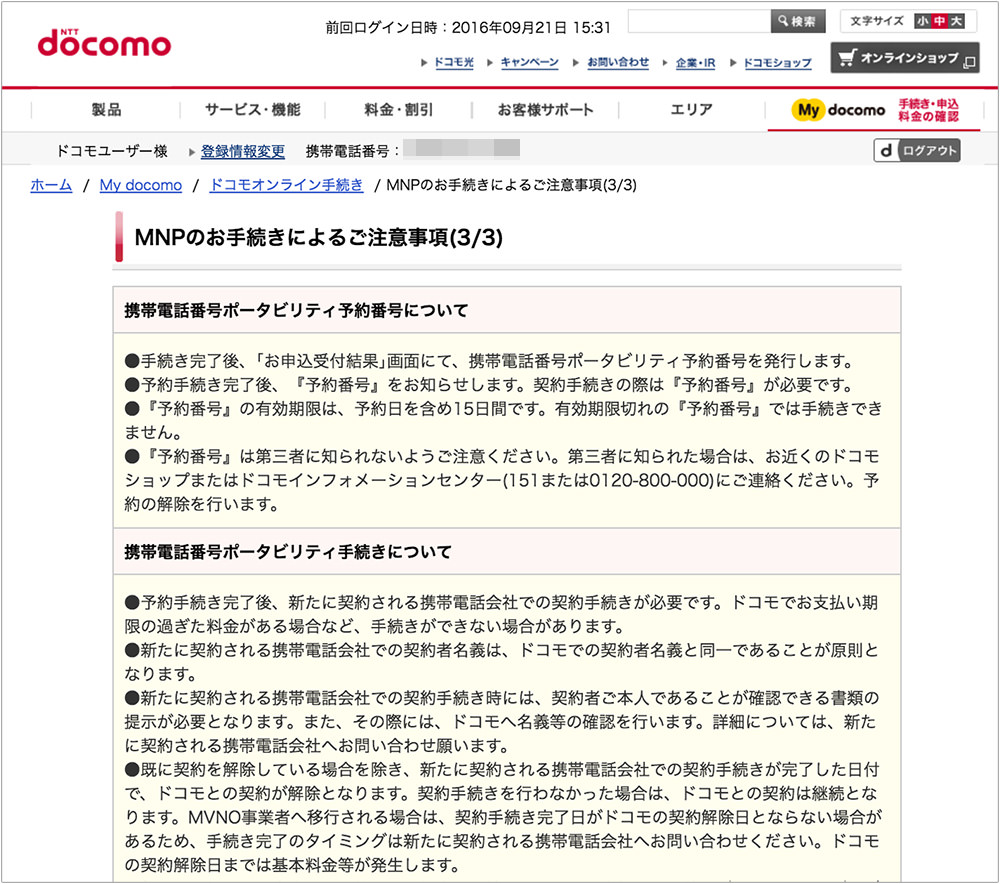
次は手続きの最終確認的なページ。
内容に間違いがなければチェックボックスを埋めましょう。
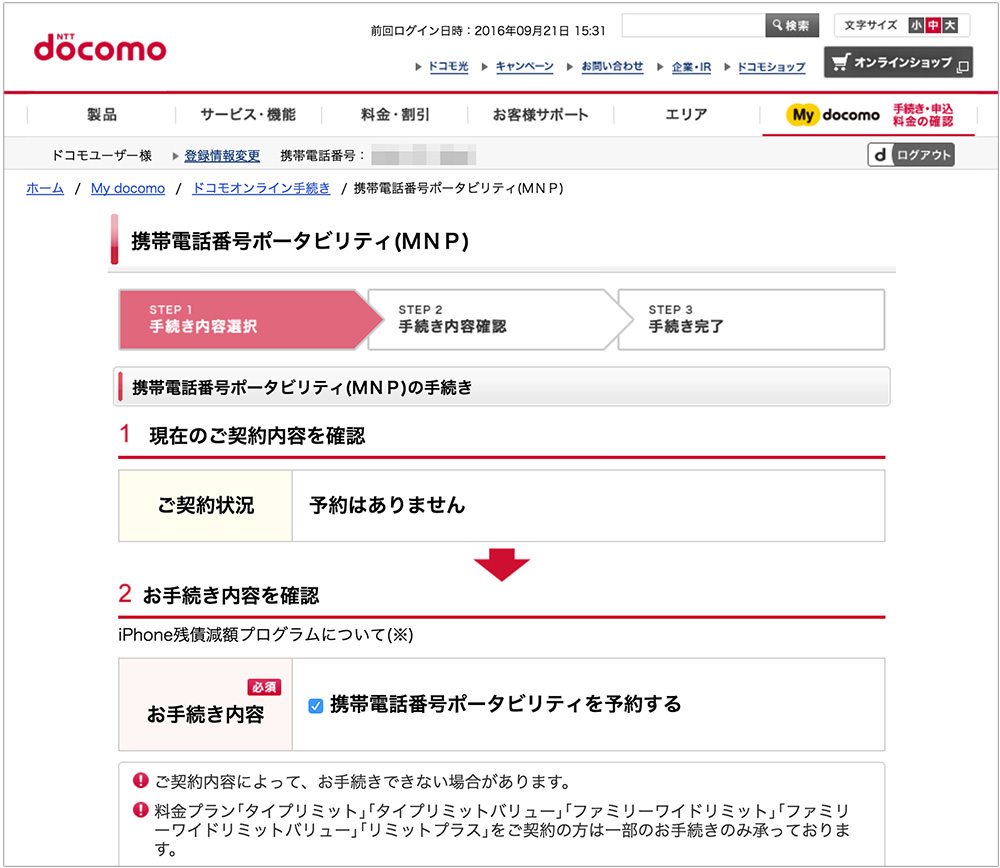
はい、これでドコモの手続きは完了です。お疲れ様でした!
目的であった「MNP予約番号」が発行されたかと思います。きちんとメモしておきましょう。
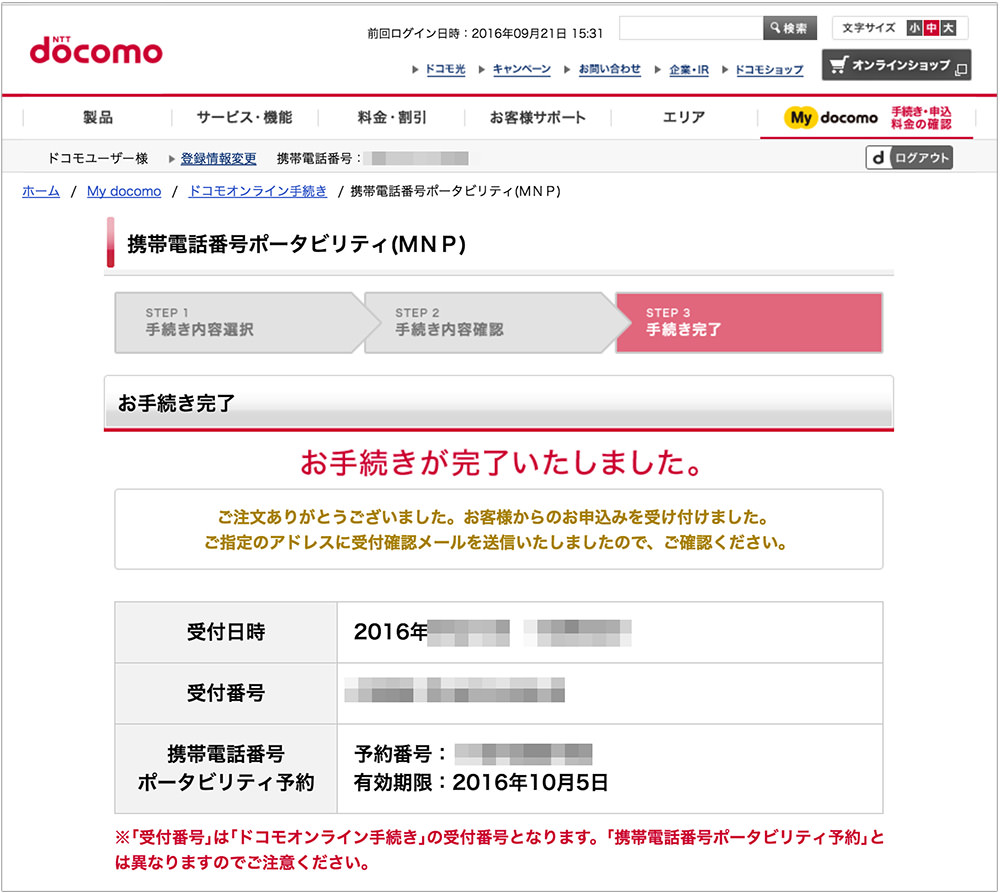
手順2:IIJmioのサイトから申し込み
次はIIJmioにMNPを申し込みます。サイトはコチラ!特に難しいところはないはずです。
まずmio会員登録から。登録したらIDとパスワードでログインして、MNP転入(他社からの乗り換え)へ進み、名前や住所、電話番号、支払い方法、そして先ほど取得したMNP予約番号などを入力します。
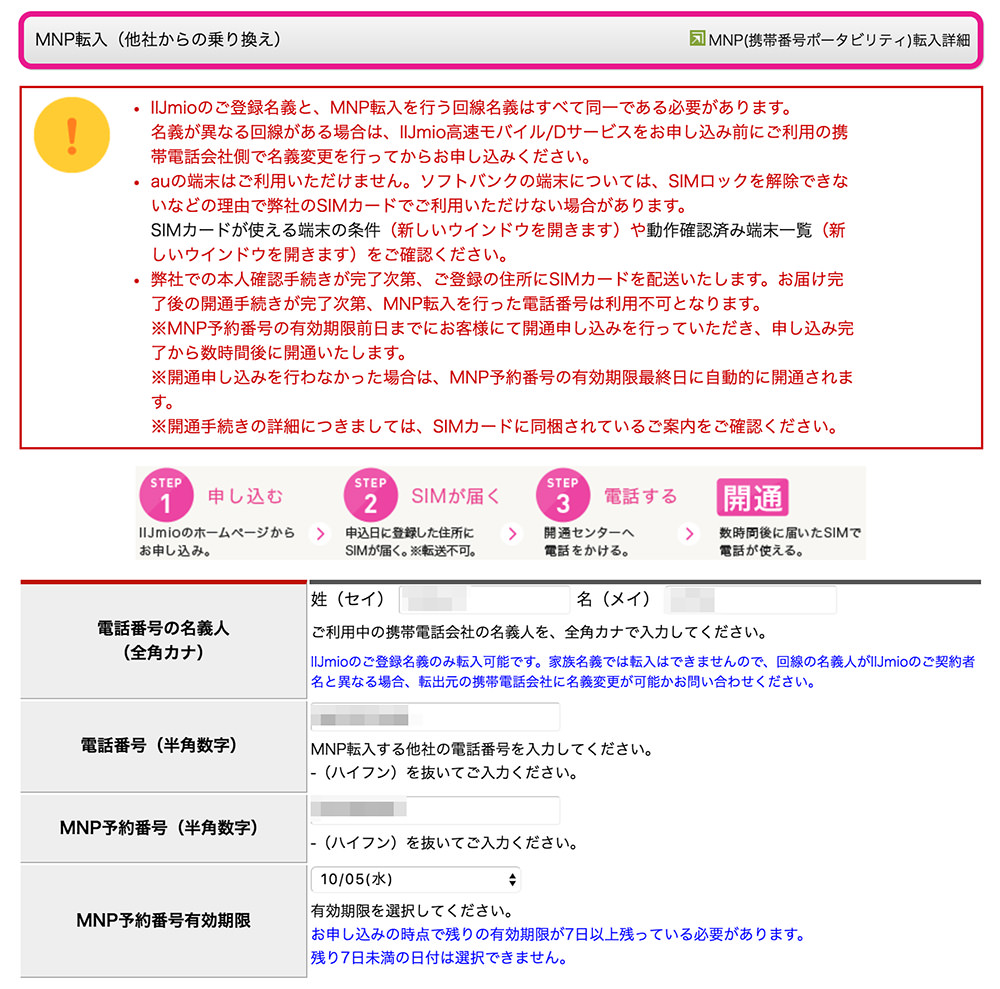
あとはよくある注意事項を読んでチェックボックスで同意したら、申込み完了。すぐに終わりました!
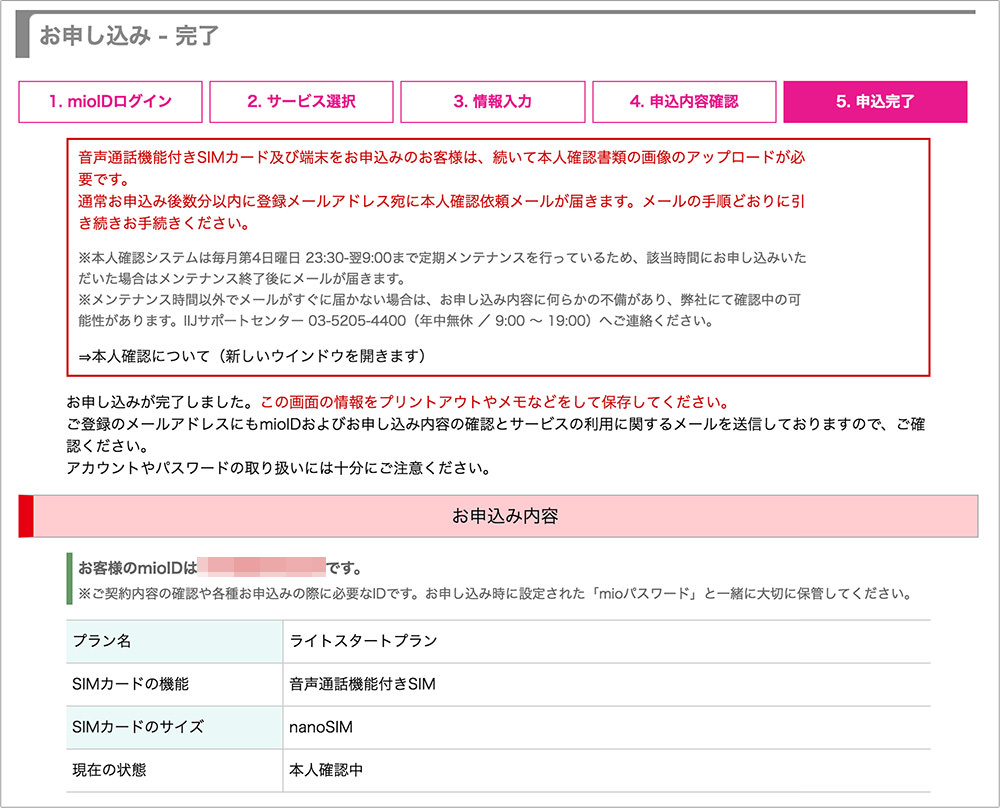
手順3:Web上で本人確認を行う
ここからちょ〜っと見慣れない手順かと思います。ですが、やることはシンプル。本人確認を行います。本人確認は犯罪利用やなりすましを防ぐために必要な手順ですね。
見慣れない、というのは本人確認のやり方。IIJのサイトに運転免許証・パスポート・健康保険証などの本人確認書類の画像をアップロードするんです。
詳細は「本人確認書類画像のご提出について」というメールに記載されていますよ。
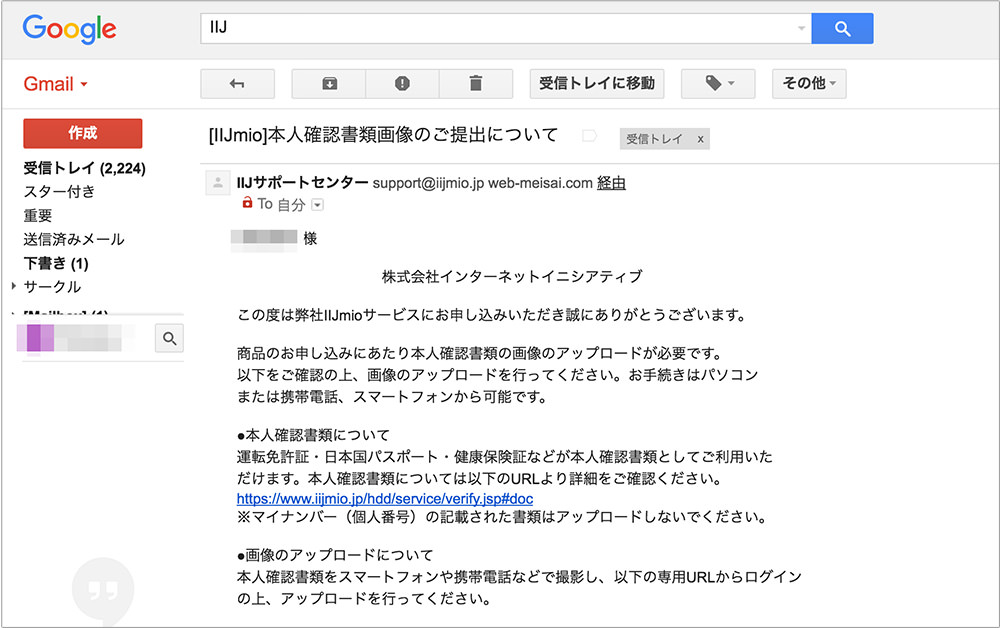
では順を追ってやり方をご説明しますね。
上記のメールに記載されている本人確認システムにログイン。ログイン方法もメールにきちんと記載されています。
ログインしたら、スマホなどで本人確認書類の写真を撮ります!僕は運転免許証の写真を撮影しました。
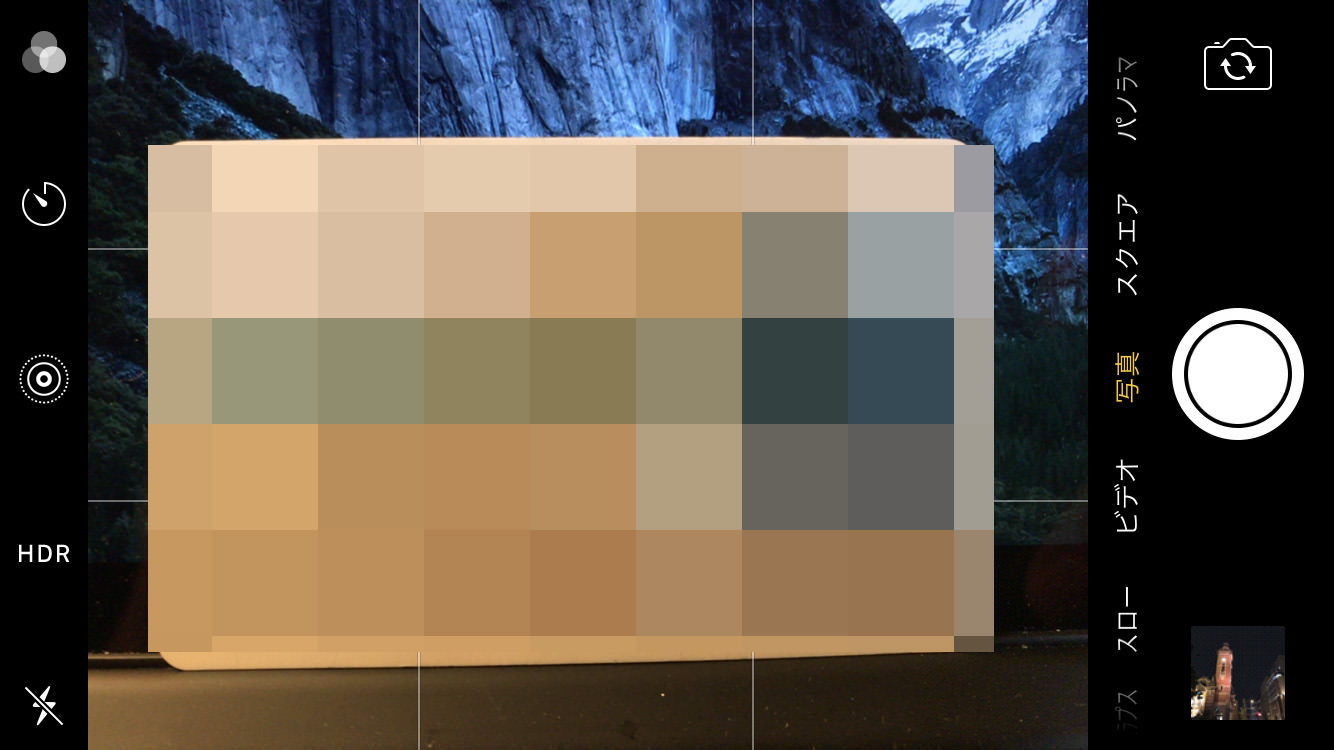
この写真を先ほどログインしたWebサイトにアップロードします。するとこのような感じに。
反射やブレ、小さすぎる画像はNGです。見やすい写真をアップロードしましょう。
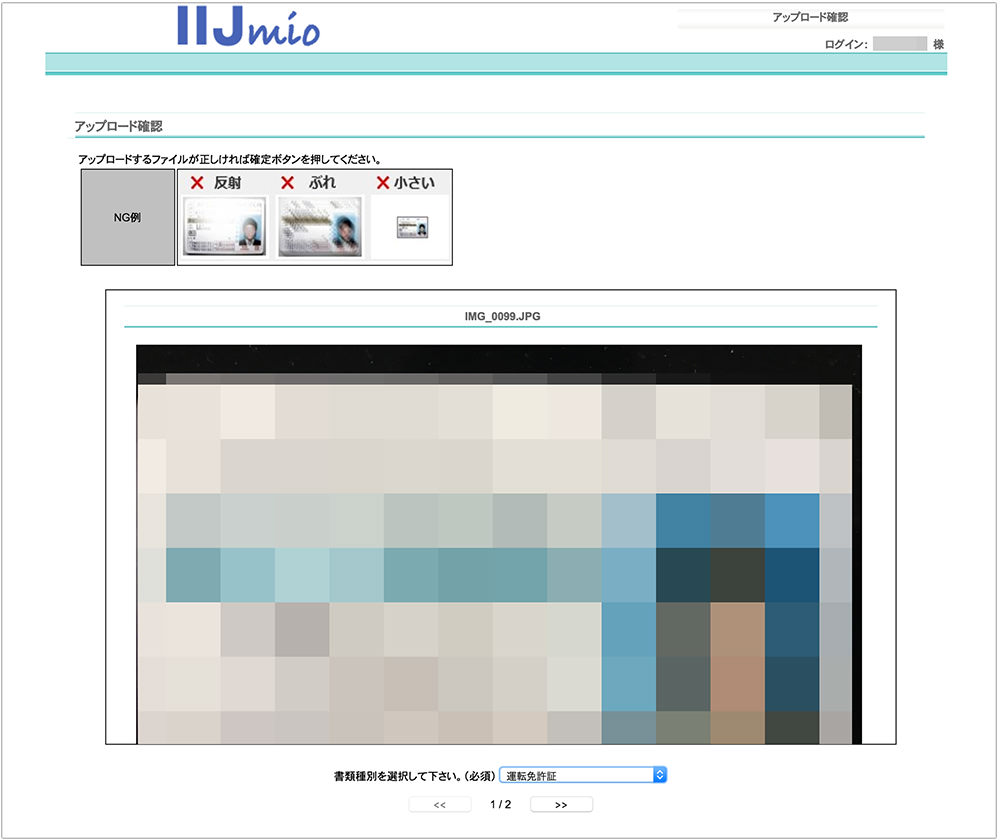
はい、これで完了!あとはIIJmioによる本人確認待ち、ということになります。
本人確認書類を写真に撮ってアップロードするってあまり経験ないと思いますが、やっていることはシンプルなので難しくはないかと思います。
手順4:IIJmioのSIMカードが郵送されてくる
しばらくすると「本人確認が完了しました」というメールが来ます。本人確認が問題なければ、ですけど。
その後に届くSIMカード発送のメールにお届け予定日が記載されています。大体の場合はこのお届け予定日に届くはず。
そんなわけで届いたのがこちら。

開封!中身はSIMカード、開通方法についての書類、注意書きなどです。

手順5:IIJmioの開通手続きをする
SIMカードが届きましたが、そのままでは使えません。「開通手続き」が必要です。でもこれも簡単。
同封されていた「おうちでナンバーポータビリティ開通手続きのご案内」を確認しましょう(この手続きが必要なのは番号ポータビリティの人だけ)。IIJオンデマンド開通センターに電話し、音声ガイダンスに従って”2″をプッシュ!
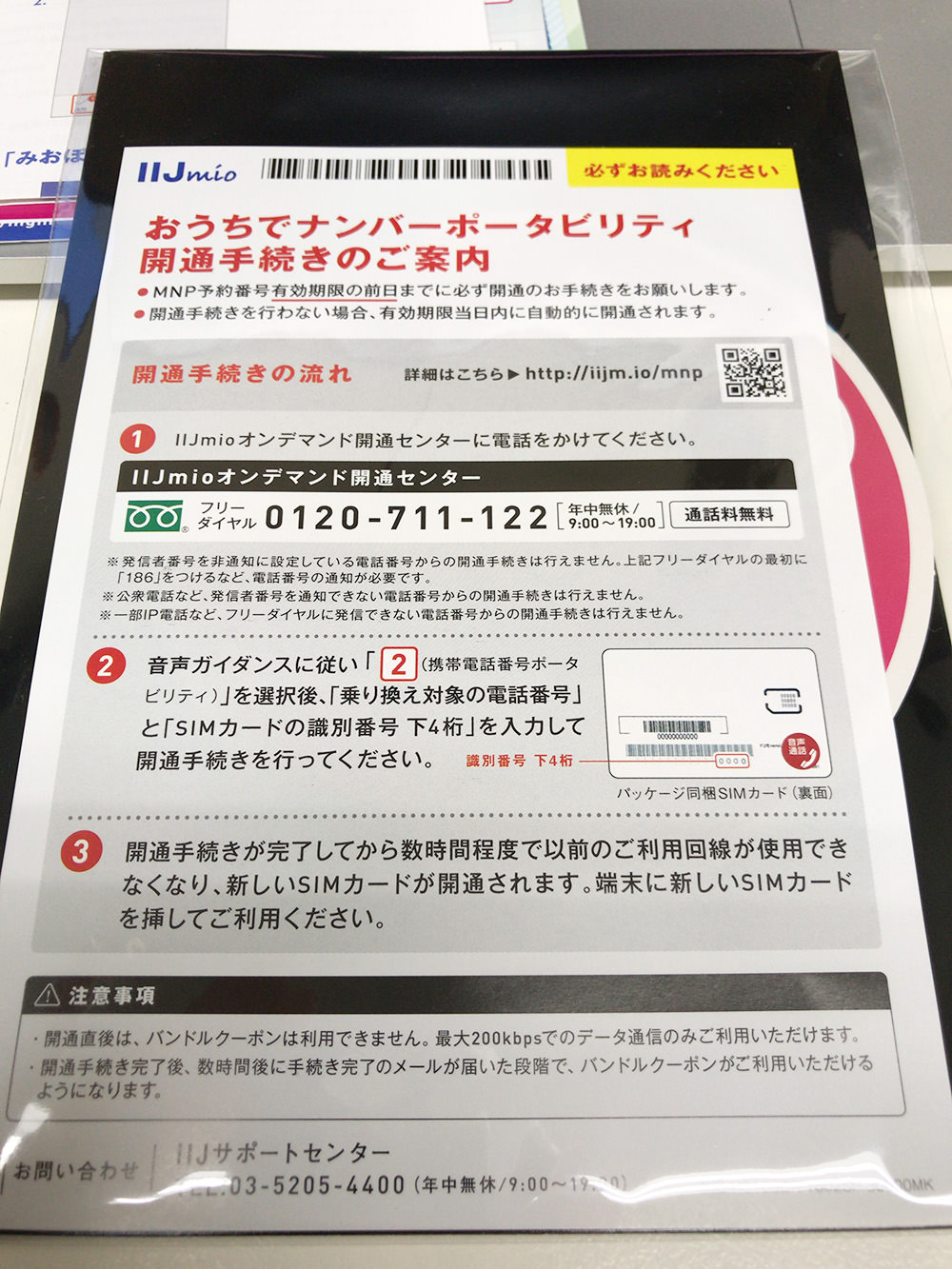
これで終わりです。開通手続きが完了しました。簡単すぎ!w その後タイムラグはありますが、おそらく2、3時間ほどで通信できるようになるはずです。
それではSIMカードを入れ替えましょう。今回はSIMフリーiPhone 7を念頭に進めているので、入手したSIMカードは「nano SIM」という種類のもの。IIJmioを申し込むときに、SIMカードの種類が選べます。

iPhoneは右側にSIMトレイがあります。開けるにはiPhoneの箱の中に入っていたピンを使いますよ。捨てちゃった人は細い針金や、クリップをびょーんと伸ばしたもので代用可能。

SIMトレイを開けたら、SIMカードを交換。金色の部分に触れないようにしましょう。できれば手袋をはめて、手の脂が付かないようにするとなお良いです。

新しいSIMカードを載せて、SIMトレイを本体に押し込めば交換完了。
手順6:IIJmioのプロファイルをインストール
また聞き慣れない「プロファイル」とかいうワードが出てきましたが、ここも簡単です。
まずはスマホアプリ「IIJmioクーポンスイッチ」をダウンロード。
起動してヘルプをタップ。構成プロファイルのインストールへと進みます。
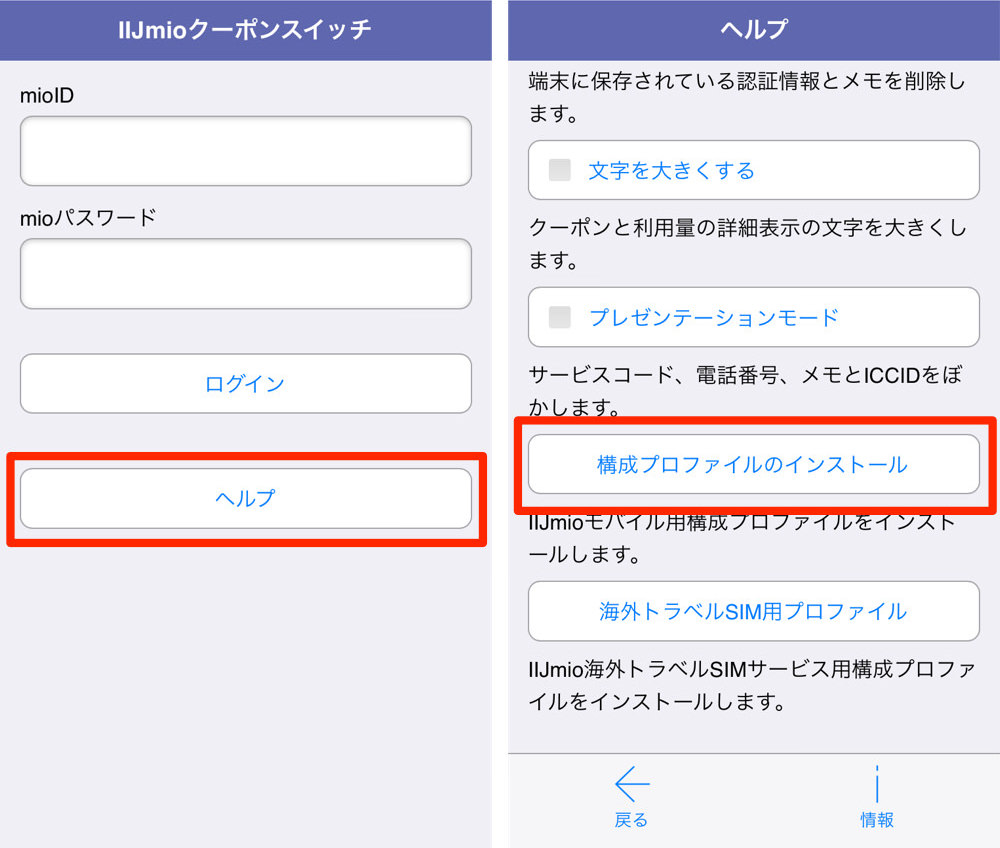
インストールをタップすると端末のパスコードを求められるので入力して、インストールを続けましょう。
もろもろ設定における注意などが表示されますが、通信が監視されるようなことはない、とのこと(参考:初期設定(APN設定)をしよう – IIJmioはじめての格安SIM実践ガイド)
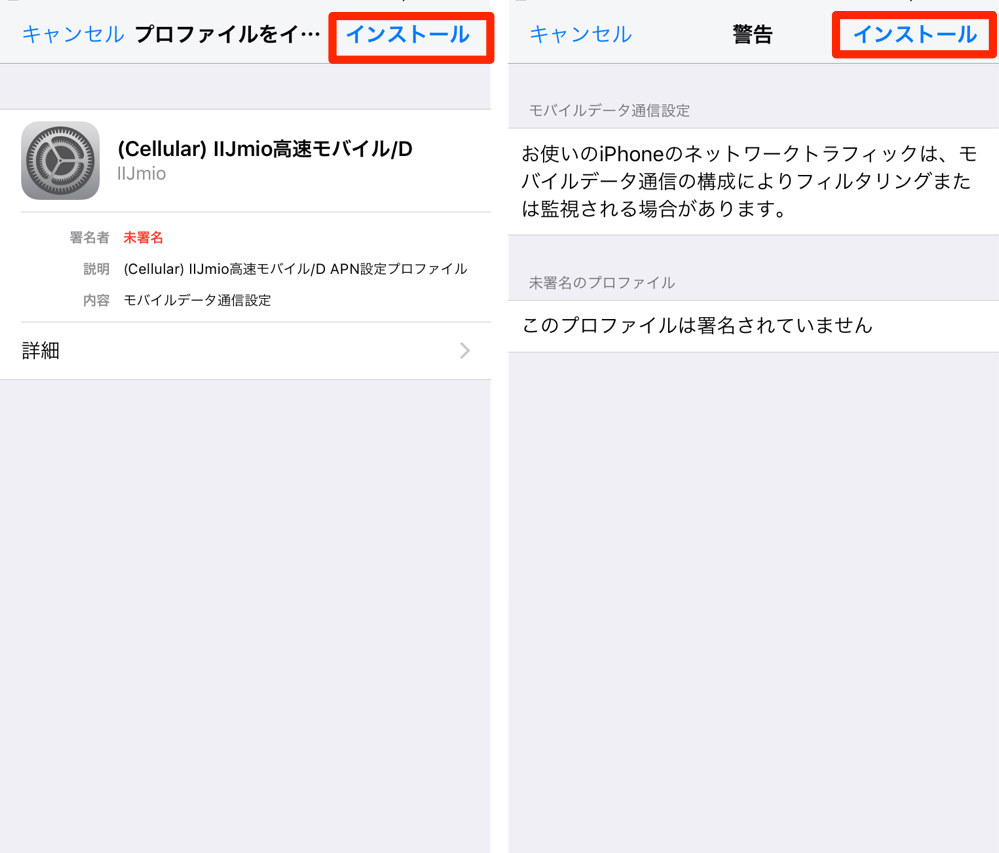
これでインストールして完了です!
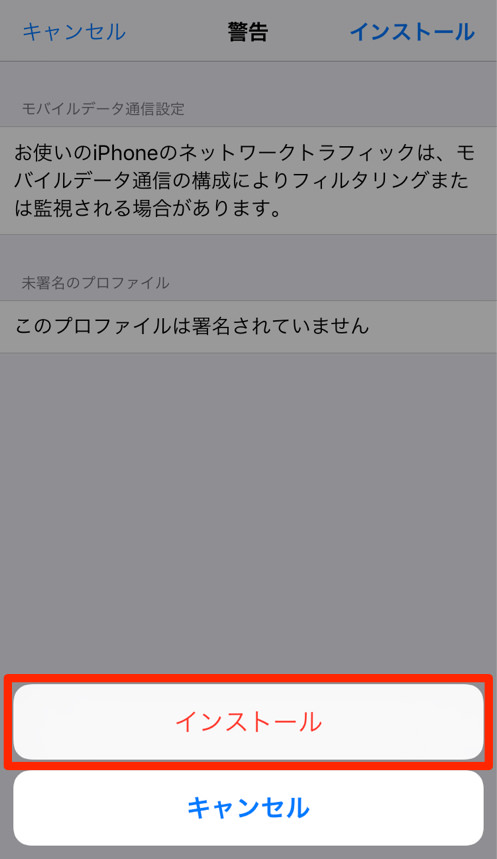
アプリ「IIJmioクーポンスイッチ」は通信量もチェックできる
先ほどご紹介した「IIJmioクーポンスイッチ」というアプリ、実は構成プロファイルのインストール以外にも、
- 通信量チェック
- 高速通信のON/OFF
などをワンタッチで操作可能。なかなか便利なので入れておくのがオススメです。
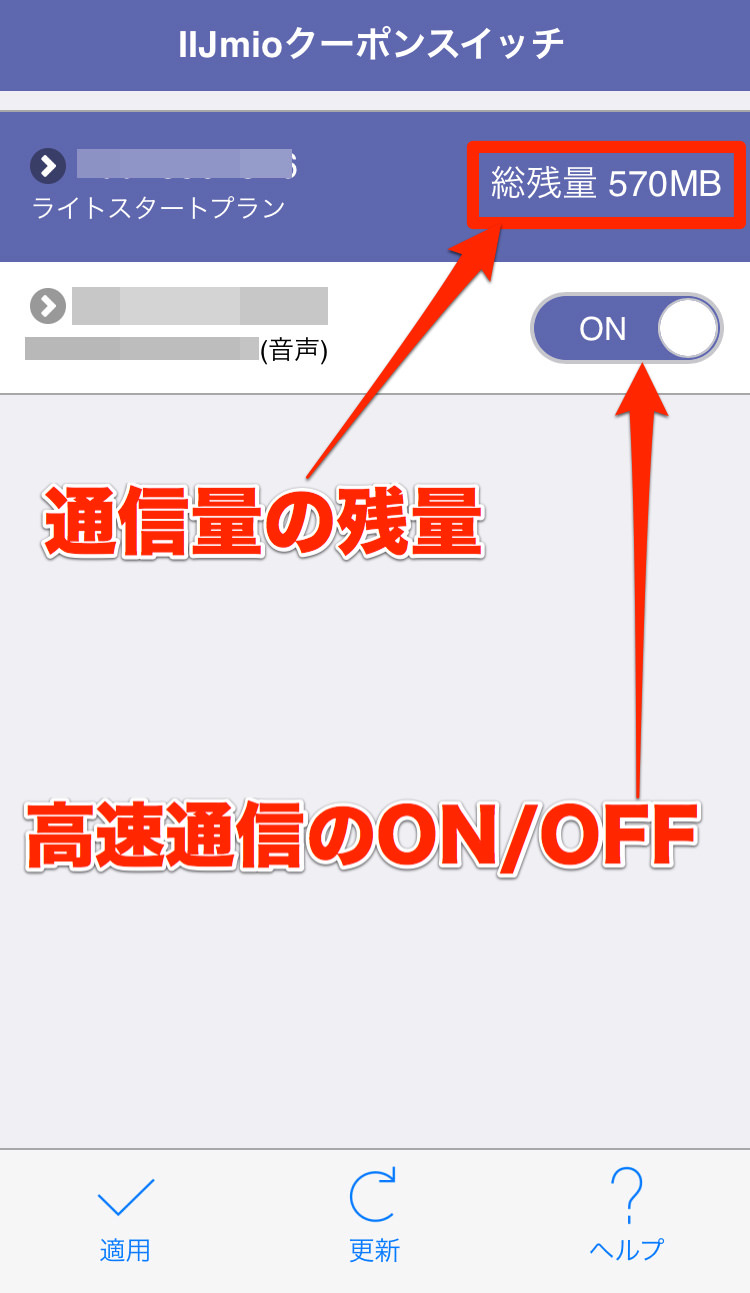
IIJmio開通の作業終了!
お疲れ様でした。これでIIJmio側の開通処理が終われば(開通手続きから約2、3時間かかるかと思います)、ドコモのアンテナが表示されて通信できるようになります!

落ち着いて行えば意外とすんなり、簡単な作業になるはず。
これでスマホの月額料金が格段に安くなります。人によっては年間で5万円ぐらいの節約になると思います。。IIJmioは数ある格安SIMの中の1つですが、MNPで簡単に乗り換えできたよー!という実例と手順についての記事でした。
まとめ:IIJmioの細かな疑問点&公式の解答集
最後に、乗り換え全般についてのQ&Aを置いておきます!これ実はすべて僕が迷って調べたことですw たぶん格安SIMに乗り換えるとき同じような疑問が出てくるかもそれないので参考までに……。
Q.月の途中からIIJmio使い始めたら利用料はどうなるの?
A.日割り。
参考ページ:月の途中で課金開始となった場合、月額料金は日割となりますか? | IIJmio
Q.開通方法に書かれてるページはどこ
A.ココです!⇓
参考ページ:みおふぉんにMNP転入を申し込み、SIMカードが届きましたが、開通手続きはどのようにすればいいですか | IIJmio
Q.プロファイルの設定について書かれている公式ページどこー!?
A.ココ!⇓
参考ページ:初期設定(APN設定)をしよう – IIJmioはじめての格安SIM実践ガイド
Q.今使っているキャリア(乗り換え元)はどのタイミングで解約されるの?
A.ドコモの場合は、「移転先の事業者との契約が完了した日付」
参考ページ:携帯電話の解約お手続き方法 | お客様サポート | NTTドコモ(「携帯電話番号ポータビリティ(MNP)にて解約されるとき」の項)
IIJmioに乗り換える方法でした
IIJmioに乗り換えようと思っている人の参考になれば幸いです。
【関連】その後、ahamoの乗り換えました。




